本文介绍如何让magento创建一个带分页功能的新到产品页面,方便我们在首页或者其它CMS Page调用和展示新到产品。 在Magento我们经常有的做法是建立一个可以调用新产品的block,然后通过:
{{block type="catalog/product_new" column_count="6" products_count="100" name="home.catalog.product.new" alias="product_homepage" template="catalog/product/new.phtml"}}
调用,这样就可以在Magento首页显示新到产品 或者其他位置调用,前提要有添加新产品并设置新产品期间了。 现在是要让Magento创建一个带分页功能的新到产品展示Page,自动展示有设置了“Set Product as New from Date – Set Product as New to Date”的新到产品。 话入正题。Magento在CMS Page添加带分页功能的新到产品页面步骤如下; 创建路径:app/code/local/Mage/Catalog/Block/Product 创建文件:app/code/local/Mage/Catalog/Block/Product/New.php New.php将覆盖掉magento core里的New.php,所以如果原来New.php有在使用的话local的这个文件另外命名区分开。 添加以下内容到New.php
<?php
//chen@sjolzy.cn
class Mage_Catalog_Block_Product_New extends Mage_Catalog_Block_Product_List
{
function get_prod_count()
{
//unset any saved limits
Mage::getSingleton('catalog/session')->unsLimitPage();
return (isset($_REQUEST['limit'])) ? intval($_REQUEST['limit']) : 12;
}// get_prod_count
function get_cur_page()
{
return (isset($_REQUEST['p'])) ? intval($_REQUEST['p']) : 1;
}// get_cur_page
/**
* Retrieve loaded category collection
*
* @return Mage_Eav_Model_Entity_Collection_Abstract
**/
protected function _getProductCollection()
{
$todayDate = Mage::app()->getLocale()->date()->toString(Varien_Date::DATETIME_INTERNAL_FORMAT);
$collection = Mage::getResourceModel('catalog/product_collection');
$collection->setVisibility(Mage::getSingleton('catalog/product_visibility')->getVisibleInCatalogIds());
$collection = $this->_addProductAttributesAndPrices($collection)
->addStoreFilter()
->addAttributeToFilter('news_from_date', array('date' => true, 'to' => $todayDate))
->addAttributeToFilter('news_to_date', array('or'=> array(
0 => array('date' => true, 'from' => $todayDate),
1 => array('is' => new Zend_Db_Expr('null')))
), 'left')
->addAttributeToSort('news_from_date', 'desc')
->setPageSize($this->get_prod_count())
->setCurPage($this->get_cur_page());
$this->setProductCollection($collection);
return $collection;
}// _getProductCollection
}// Mage_Catalog_Block_Product_New
?>
保存后,创建CMS里的新到产品列表Page。添加后,设置Design的内容为以下内容:
<reference name="content">
<block type="catalog/product_new" name="product_new" template="catalog/product/list.phtml">
<action method="setCategoryId"><category_id>10</category_id></action>
<action method="setColumnCount"><column_count>6</column_count></action>
<action method="setProductsCount"><count>0</count></action>
<block type="catalog/product_list_toolbar" name="product_list_toolbar" template="catalog/product/list/toolbar.phtml">
<block type="page/html_pager" name="product_list_toolbar_pager" />
<action method="setDefaultGridPerPage"><limit>12</limit></action>
<action method="addPagerLimit"><mode>grid</mode><limit>12</limit></action>
<action method="addPagerLimit"><mode>grid</mode><limit>24</limit></action>
<action method="addPagerLimit"><mode>grid</mode><limit>36</limit></action>
<action method="addPagerLimit"><mode>grid</mode><limit>48</limit></action>
<action method="addPagerLimit" translate="label"><mode>grid</mode><limit>all</limit><label>All</label></action>
</block>
<action method="addColumnCountLayoutDepend"><layout>one_column</layout><count>6</count></action>
<action method="setToolbarBlockName"><name>product_list_toolbar</name></action>
</block>
</reference>
这样就可以保存查看效果了。以下简要备记几点说明: <block type="catalog/product_new" name="product_new" template="catalog/product/list.phtml"> 设置块的类型和使用的模版文件,这个文件也是产品列表页用的。“catalog/product_new” 这个就是更换了的New.php。 <action method="setCategoryId"><category_id>10</category_id></action> setCategoryId 设置目录ID,可以是网站的根目录ID,或者某目录。 <action method="setColumnCount"><column_count>6</column_count></action> setColumnCount 新到产品的Page产品每页产品数为6 <action method="setProductsCount"><count>0</count></action> setProductsCount 设为0的话就是该指定目录的所有产品,否者按限定数 <block type="catalog/product_list_toolbar" name="product_list_toolbar" template="catalog/product/list/toolbar.phtml"> <block type="page/html_pager" name="product_list_toolbar_pager" /> 为新到产品列表页面添加目录页的工具条和分页 <action method="setDefaultGridPerPage"><limit>12</limit></action> setDefaultGridPerPage 配置工具栏的产品显示数 <action method="addPagerLimit"><mode>grid</mode><limit>12</limit></action> 配置分页的产品数 <action method="addColumnCountLayoutDepend"><layout>one_column</layout><count>6</count></action> one_column 布局定为6列 <action method="setToolbarBlockName"><name>product_list_toolbar</name></action> 工具条的命名 Page的Design部分设置好后,Content部分随便设下,保存,就能查看效果了。 这篇Magento添加新产品在CMS Page 是翻译老外的,经实际操作完全可行。 (责任编辑:最模板) |
Magento给新产品页面添加分页
时间:2016-01-21 12:09来源: 作者: 点击:次
本文介绍如何让magento创建一个带分页功能的新到产品页面,方便我们在首页或者其它CMS Page调用和展示新到产品。 在Magento我们经常有的做法是建立一个可以调用新产品的block,然后通过
顶一下
(0)
0%
踩一下
(0)
0%
------分隔线----------------------------
- 热点内容
-
- magento发送邮件在客户邮箱中的显示
修改网站的发送邮件在客户邮箱中的显示问题,更专业,更信任...
- Magento前台的logo更改
Magento前台的logo更改,进入后台: 系统-配置, 然后选择左栏的设...
- Magento下拉框方式显示中国的省份
默认情况下,在Magento编辑地址的地方,如果国家选择中国,你会...
- magento搜索结果排序和列表页排序
其实magento就是按产品的属性值来排序的! 最新 的方法:修改:...
- Magento系统的时间/时区的详细分析
Magento整个系统中使用UTC时间,即通用协调时(UTC, Universal Time Co...
- magento发送邮件在客户邮箱中的显示
- 随机模板
-
-
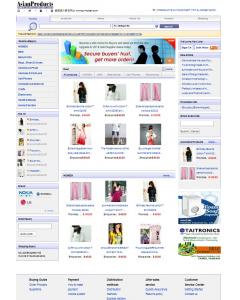 亚洲产品外贸ecshop模板
人气:825
亚洲产品外贸ecshop模板
人气:825
-
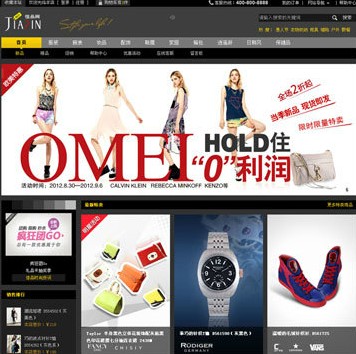 ecshop佳品网2012模板
人气:2501
ecshop佳品网2012模板
人气:2501
-
 shopex仿QQ商城综合模板大气
人气:715
shopex仿QQ商城综合模板大气
人气:715
-
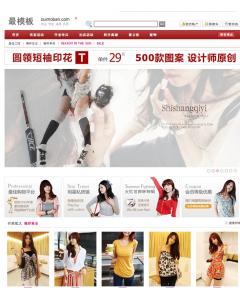 时尚起义ecshop模板|衣服模
人气:603
时尚起义ecshop模板|衣服模
人气:603
-
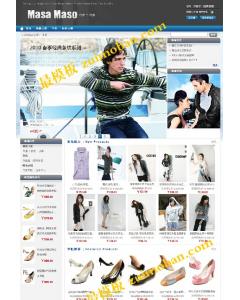 shopex玛索模板
人气:358
shopex玛索模板
人气:358
-
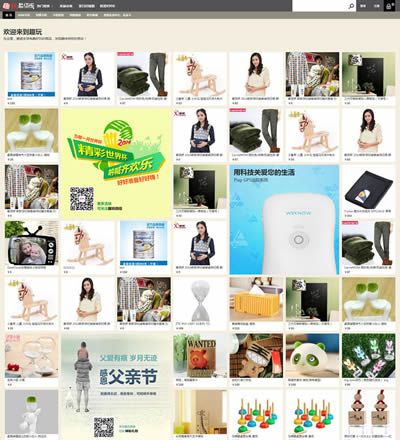 ecshop仿趣玩网2014模板带团
人气:519
ecshop仿趣玩网2014模板带团
人气:519
-

